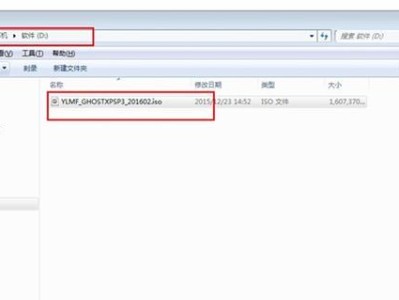在网络连接中,IP地址是一个非常重要的概念。了解和获取自己的IP地址有助于网络设置和故障排除。本文将介绍如何使用cmd命令来获取IP地址,让你能够轻松地查找自己的IP地址。

文章目录:
1.打开命令提示符(cmd)

打开开始菜单,并在搜索栏中输入“cmd”。点击“命令提示符”即可打开一个新的窗口。
2.运行ipconfig命令
在命令提示符窗口中,输入“ipconfig”并按下回车键。系统会显示出当前网络连接的详细信息。
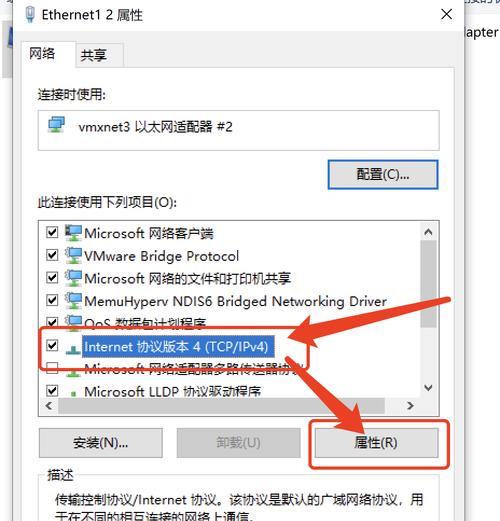
3.查找IPv4地址
在ipconfig的输出结果中,查找名为“以太网适配器”或“无线局域网适配器”的部分。在该部分中,找到标有“IPv4地址”的一行,后面紧跟着的数字就是你的IP地址。
4.查找IPv6地址
如果你的系统使用IPv6协议,可以在ipconfig的输出结果中查找名为“以太网适配器”或“无线局域网适配器”的部分。在该部分中,找到标有“IPv6地址”的一行,后面紧跟着的数字就是你的IPv6地址。
5.查找子网掩码
在ipconfig的输出结果中,查找名为“以太网适配器”或“无线局域网适配器”的部分。在该部分中,找到标有“子网掩码”的一行,后面紧跟着的数字就是你的子网掩码。
6.查找默认网关
在ipconfig的输出结果中,查找名为“以太网适配器”或“无线局域网适配器”的部分。在该部分中,找到标有“默认网关”的一行,后面紧跟着的数字就是你的默认网关。
7.查找DNS服务器
在ipconfig的输出结果中,查找名为“以太网适配器”或“无线局域网适配器”的部分。在该部分中,找到标有“DNS服务器”的一行,后面紧跟着的数字就是你的DNS服务器。
8.查找MAC地址
在ipconfig的输出结果中,查找名为“以太网适配器”或“无线局域网适配器”的部分。在该部分中,找到标有“物理地址”的一行,后面的一串数字和字母组合就是你的MAC地址。
9.获取其他设备的IP地址
如果你想获取网络中其他设备的IP地址,可以在同一个局域网下使用命令“ping”加上设备的名称或IP地址。系统会返回该设备的IP地址。
10.刷新并查看网络连接
在cmd窗口中输入“ipconfig/release”命令,然后再输入“ipconfig/renew”命令,以刷新并查看网络连接的信息。
11.获取无线网络的IP地址
对于连接无线网络的设备,可以在ipconfig的输出结果中找到名为“无线局域网适配器”的部分,其中包含了该设备的IP地址。
12.获取以太网网络的IP地址
对于连接以太网网络的设备,可以在ipconfig的输出结果中找到名为“以太网适配器”的部分,其中包含了该设备的IP地址。
13.使用ipconfig命令获取详细帮助信息
在cmd窗口中输入“ipconfig/?”命令,系统会显示出ipconfig命令的详细使用帮助,包括各个参数和选项的解释。
14.使用批处理脚本自动获取IP地址
如果你需要经常获取IP地址,可以编写一个批处理脚本来自动运行ipconfig命令,并将结果输出到指定的文件中,实现自动化获取。
15.结束命令提示符窗口
当你获取完所需的IP地址后,可以直接关闭命令提示符窗口,或者输入“exit”命令来结束窗口。
使用cmd命令来获取IP地址是一个简单而实用的方法。通过学习本文介绍的步骤和技巧,你可以轻松地获取自己的IP地址,并且还能了解到其他网络连接信息。这对于网络设置和故障排除非常有帮助。记住这些命令和技巧,你将在处理网络问题时更加得心应手。